Comment modifier le texte PS deux fois
Méthode d'édition : créez d'abord un nouveau portrait dans le logiciel, cliquez sur l'outil "Texte" sur le côté gauche de la page pour saisir le texte spécifié ; puis sélectionnez à nouveau l'outil "Texte", cliquez avec le bouton droit de la souris. , sélectionnez le texte qui doit être modifié et saisissez-le directement. Le texte peut être modifié deux fois.

L'environnement d'exploitation de ce tutoriel : système Windows 7, version Adobe Photoshop cc2017, ordinateur Dell G3.
Créez un nouveau portrait PS, cliquez sur l'outil texte à gauche pour écrire : "Ce tueur n'a pas trop froid"
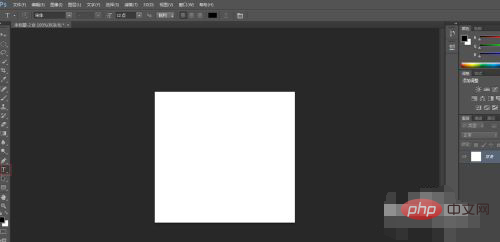
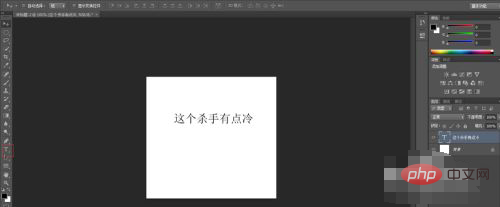
Cliquez à nouveau sur l'outil texte. La raison de cette étape est que nous avons souvent sélectionné l'outil de déplacement ou d'autres opérations. Si vous souhaitez modifier le texte, vous devez cliquer à nouveau pour sélectionner l'outil texte
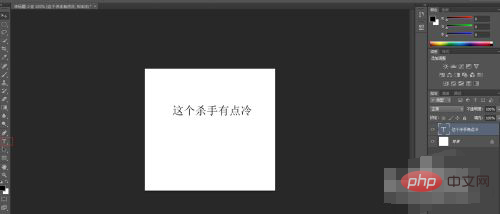
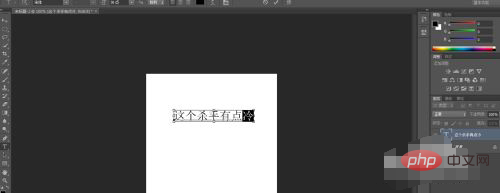
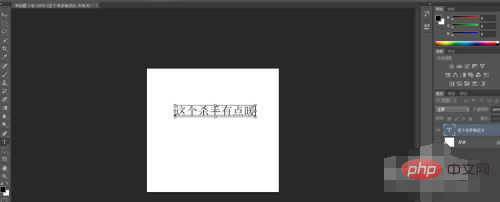
Tutoriel PS"
Ce qui précède est le contenu détaillé de. pour plus d'informations, suivez d'autres articles connexes sur le site Web de PHP en chinois!

Outils d'IA chauds

Undresser.AI Undress
Application basée sur l'IA pour créer des photos de nu réalistes

AI Clothes Remover
Outil d'IA en ligne pour supprimer les vêtements des photos.

Undress AI Tool
Images de déshabillage gratuites

Clothoff.io
Dissolvant de vêtements AI

Video Face Swap
Échangez les visages dans n'importe quelle vidéo sans effort grâce à notre outil d'échange de visage AI entièrement gratuit !

Article chaud

Outils chauds

Bloc-notes++7.3.1
Éditeur de code facile à utiliser et gratuit

SublimeText3 version chinoise
Version chinoise, très simple à utiliser

Envoyer Studio 13.0.1
Puissant environnement de développement intégré PHP

Dreamweaver CS6
Outils de développement Web visuel

SublimeText3 version Mac
Logiciel d'édition de code au niveau de Dieu (SublimeText3)

Sujets chauds
 numéro de série ps cs5 gratuit en permanence 2020
Jul 13, 2023 am 10:06 AM
numéro de série ps cs5 gratuit en permanence 2020
Jul 13, 2023 am 10:06 AM
Les numéros de série PS CS5 permanents gratuits 2020 incluent : 1. 1330-1384-7388-4265-2355-8589 (chinois) ; 2. 1330-1409-7892-5799-0412-7680 (chinois) ; -8375-9492-6951 (chinois) ; 4. 1330-1971-2669-5043-0398-7801 (chinois), etc.
 Comment modifier le texte des images sur Meitu Xiuxiu ? Tutoriel sur la façon de remplacer des images et du texte sur Meitu Xiuxiu !
Mar 15, 2024 pm 05:04 PM
Comment modifier le texte des images sur Meitu Xiuxiu ? Tutoriel sur la façon de remplacer des images et du texte sur Meitu Xiuxiu !
Mar 15, 2024 pm 05:04 PM
1. Comment modifier le texte de Meitu Xiu Xiu ? Tutoriel sur la façon de changer les images et le texte sur Meitu Xiuxiu ! 1. Entrez dans l'application MeituXiuXiu et cliquez sur Embellissement de l'image. 2. Sélectionnez l'image où vous voulez le texte, entrez dans la page d'opération, faites glisser pour trouver et cliquez sur la fonction effacer le stylo. 3. Utilisez ensuite la gomme pour étaler le texte que vous souhaitez effacer. Après le réglage, cliquez sur l'icône de coche dans le ruban pour enregistrer. 4. Cliquez ensuite sur la fonction texte et saisissez le texte pour ajuster la taille, la position, le style, etc. 5. Enfin, cliquez sur Enregistrer pour terminer la modification de l'image.
 Comment modifier le texte dans Meitu Xiuxiu p-picture
Apr 08, 2024 pm 04:03 PM
Comment modifier le texte dans Meitu Xiuxiu p-picture
Apr 08, 2024 pm 04:03 PM
1. Ouvrez l'application Meitu Xiu Xiu, sélectionnez [Embellir les images] et chargez les images qui doivent être modifiées. 2. Utilisez le stylo gomme pour étaler légèrement la zone de texte qui doit être supprimée, et le système effacera automatiquement le texte. 3. Ajoutez des outils de texte, personnalisez la zone de texte et saisissez le texte requis, modifiez la couleur, le style et la police pour terminer l'édition du texte de l'image. 4. Enfin, cliquez sur le bouton [Enregistrer] dans le coin supérieur droit pour enregistrer l'image modifiée.
 Que faire si l'installation de PS ne peut pas écrire l'erreur 160 de la valeur de registre
Mar 22, 2023 pm 02:33 PM
Que faire si l'installation de PS ne peut pas écrire l'erreur 160 de la valeur de registre
Mar 22, 2023 pm 02:33 PM
Solution à l'erreur 160 lorsque l'installation de ps ne peut pas écrire la valeur de registre : 1. Vérifiez s'il y a un logiciel 2345 sur l'ordinateur et si c'est le cas, désinstallez le logiciel. 2. Appuyez sur « Win+R » et entrez « Regedit » pour ouvrir le registre système ; , puis recherchez "Photoshop.exe" et supprimez l'élément Photoshop.
 Comment supprimer la zone sélectionnée dans PS
Aug 07, 2023 pm 01:46 PM
Comment supprimer la zone sélectionnée dans PS
Aug 07, 2023 pm 01:46 PM
Étapes pour supprimer la zone sélectionnée dans PS : 1. Ouvrez l'image que vous souhaitez modifier ; 2. Utilisez l'outil approprié pour créer une sélection ; 3. Vous pouvez utiliser diverses méthodes pour supprimer le contenu de la sélection, utilisez le " Supprimer", utilisez l'outil "Healing Brush Tool", utilisez "Content-Aware Fill", utilisez l'"Outil Tampon", etc. ; 4. Utilisez des outils pour réparer les traces ou défauts évidents afin de rendre l'image plus naturelle ; 5 . Une fois l'édition terminée, cliquez sur "Fichier" > dans la barre de menu "Enregistrer" pour enregistrer les résultats de l'édition.
 Introduction au processus d'extraction de dessins au trait dans PS
Apr 01, 2024 pm 12:51 PM
Introduction au processus d'extraction de dessins au trait dans PS
Apr 01, 2024 pm 12:51 PM
1. Ouvrez le logiciel et importez un élément de matériel, comme indiqué dans l'image ci-dessous. 2. Puis ctrl+shift+u pour supprimer la couleur. 3. Appuyez ensuite sur ctrl+J pour copier le calque. 4. Ensuite, inversez ctrl+I, puis définissez le mode de fusion des calques sur Color Dodge. 5. Cliquez sur Filtre--Autres--Minimum. 6. Dans la boîte de dialogue contextuelle, définissez le rayon sur 2 et cliquez sur OK. 7. Enfin, vous pouvez voir le brouillon de ligne extrait.
 Que dois-je faire si la police de l'interface PS est trop petite ?
Dec 01, 2022 am 11:31 AM
Que dois-je faire si la police de l'interface PS est trop petite ?
Dec 01, 2022 am 11:31 AM
Comment réparer la police de l'interface PS qui est trop petite : 1. Ouvrez PS, cliquez sur le bouton "Modifier" dans la barre de menu supérieure de PS pour développer le menu d'édition. 2. Cliquez sur le bouton "Préférences" dans le menu d'édition étendu. puis cliquez sur le bouton "Interface..." ; 3. Dans les paramètres de l'interface, définissez la taille de la police de l'interface utilisateur sur "Grande", définissez la mise à l'échelle de l'interface utilisateur sur "200 %" et enregistrez les paramètres, puis redémarrez PS pour prendre effet.
 Comment automatiser les tâches à l'aide de PowerShell
Feb 20, 2024 pm 01:51 PM
Comment automatiser les tâches à l'aide de PowerShell
Feb 20, 2024 pm 01:51 PM
Si vous êtes un administrateur informatique ou un expert en technologie, vous devez être conscient de l'importance de l'automatisation. Surtout pour les utilisateurs de Windows, Microsoft PowerShell est l'un des meilleurs outils d'automatisation. Microsoft propose une variété d'outils pour vos besoins d'automatisation, sans qu'il soit nécessaire d'installer des applications tierces. Ce guide détaillera comment exploiter PowerShell pour automatiser les tâches. Qu'est-ce qu'un script PowerShell ? Si vous avez de l'expérience avec PowerShell, vous avez peut-être utilisé des commandes pour configurer votre système d'exploitation. Un script est une collection de ces commandes dans un fichier .ps1. Les fichiers .ps1 contiennent des scripts exécutés par PowerShell, tels que Get-Help de base






